"Inkscape" yra galingas grafinio dizaino įrankis, ypač įspūdingas dirbant su vektorine grafika. Nors "Inkscape" galima sukurti daugybę dizainų, darbas su tekstu išlieka ypatingas iššūkis, ypač kai reikia pateikti šiuos dizainus spaustuvei. Problema dažnai kyla dėl to, kad spausdintuvo sistemoje gali būti neįdiegtas naudojamas šriftas. Todėl prieš pateikiant failą svarbu redaguojamą tekstą konvertuoti į kelius. Šiame vadove paaiškinsiu, kaip veiksmingai konvertuoti tekstą į kelius "Inkscape" programoje, kad jūsų grafika atrodytų būtent taip, kaip norite.
Pagrindiniai dalykai
- Teksto konvertavimas į kelius "Inkscape" programoje yra būtinas žingsnis prieš pateikiant darbą spaustuvei.
- Redaguoti tekstą "Inkscape" yra paprasta, jei žinote tinkamus įrankius ir metodus.
- Prieš konvertuojant į kelius svarbu pasidaryti atsarginę failo kopiją, kad išsaugotumėte galimybę keisti tekstą.
Žingsnis po žingsnio instrukcijos
Pirmiausia turėtumėte atidaryti "Inkscape" ir sukurti naują dokumentą, kuriame norite kurti dizainą. Prieš pradedant kurti tekstą, gali prireikti sukurti keletą kreipinių, kad būtų galima geriau išdėstyti tekstą.
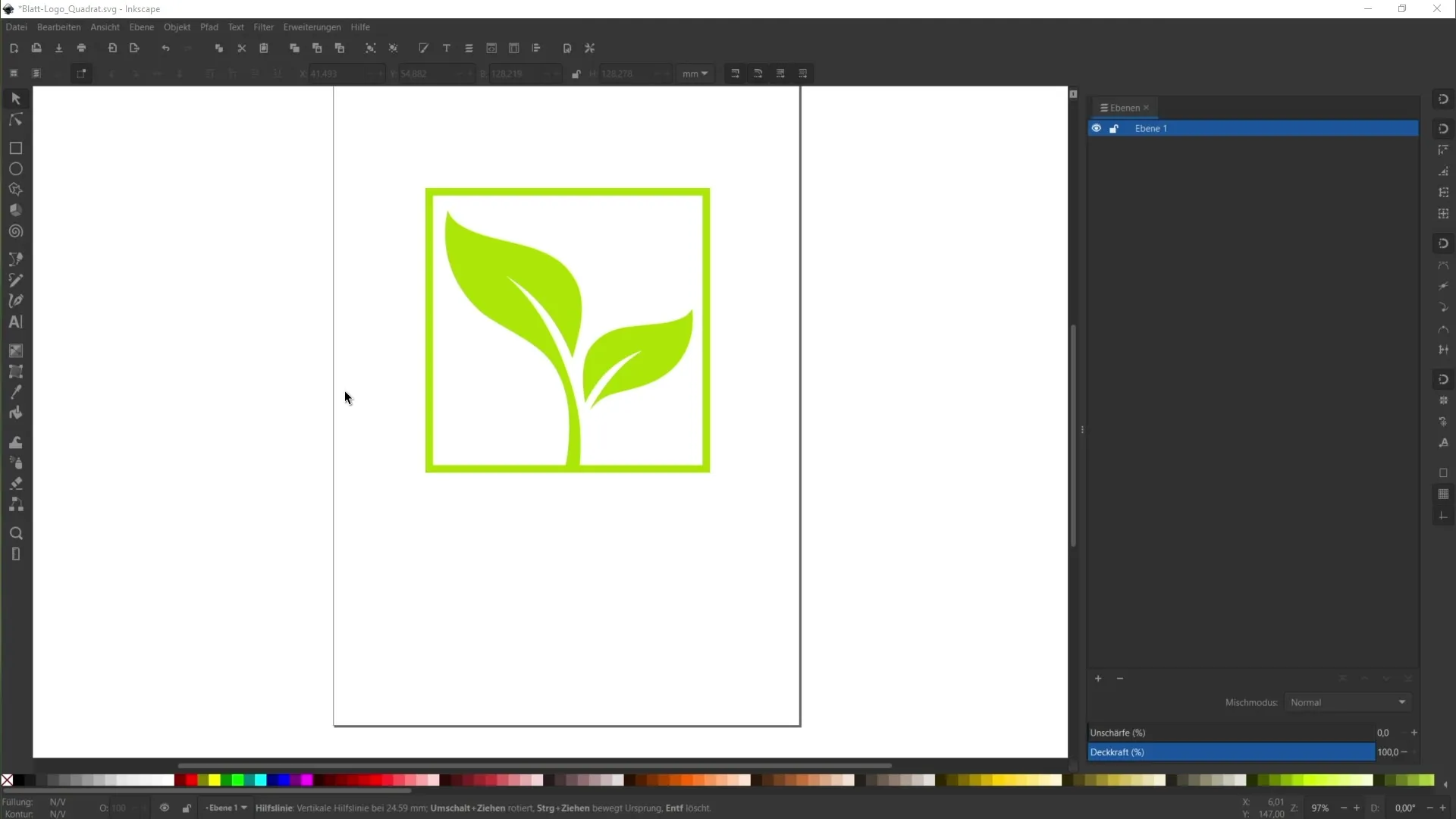
Norėdami sukurti kreipiančiąsias, "Inkscape" lange galite rodyti liniuotes. Norėdami tai padaryti, spustelėkite "View", tada "Show" ir pasirinkite "Rulers".
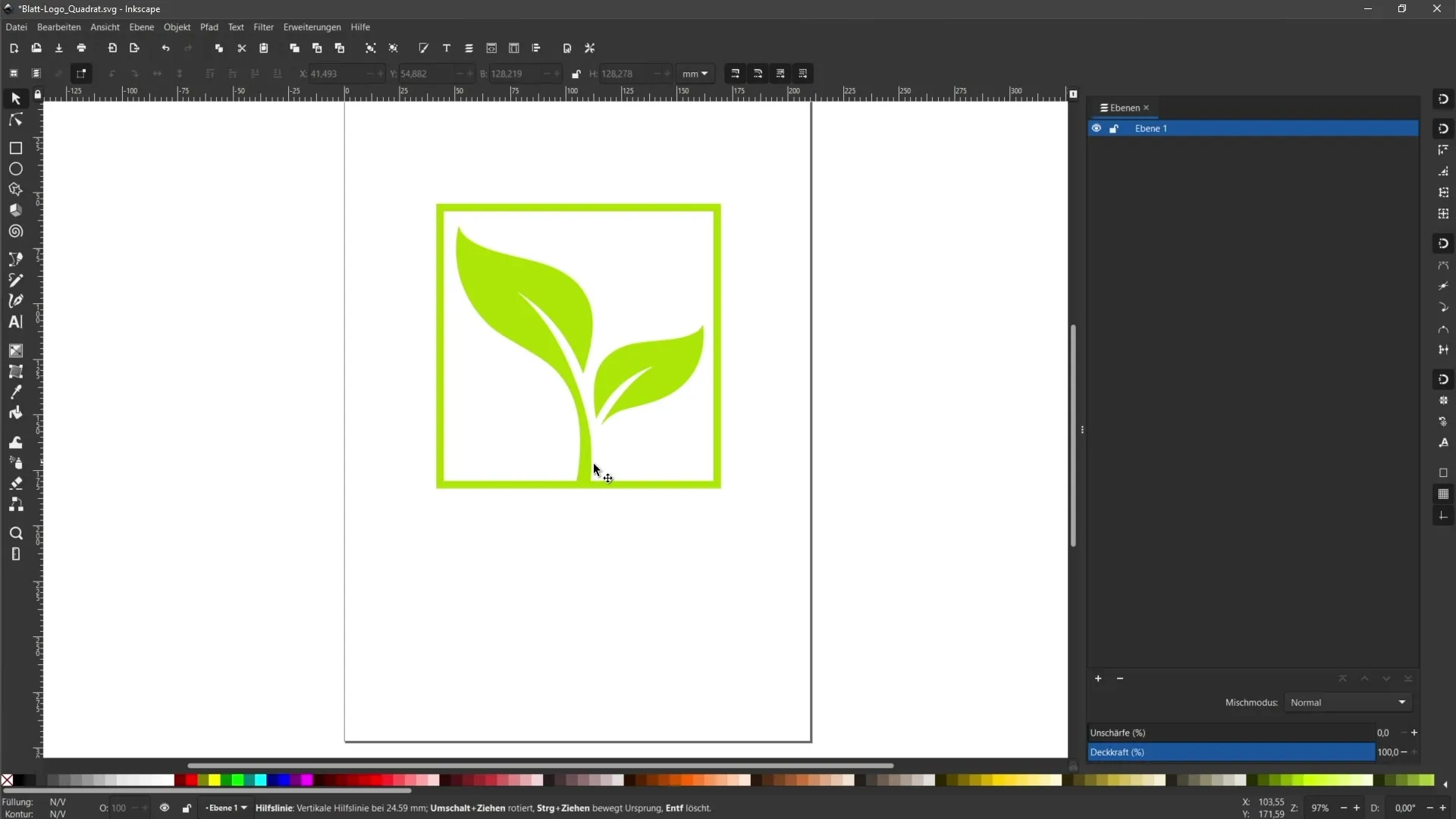
Kai liniuotės matomos, tiesiog vilkite kreipiamąją liniją iš viršutinės liniuotės į dokumentą. Nustatykite kreipiamąją liniuotę taip, kaip norite - vėliau tai padės tiksliai išdėstyti tekstą.
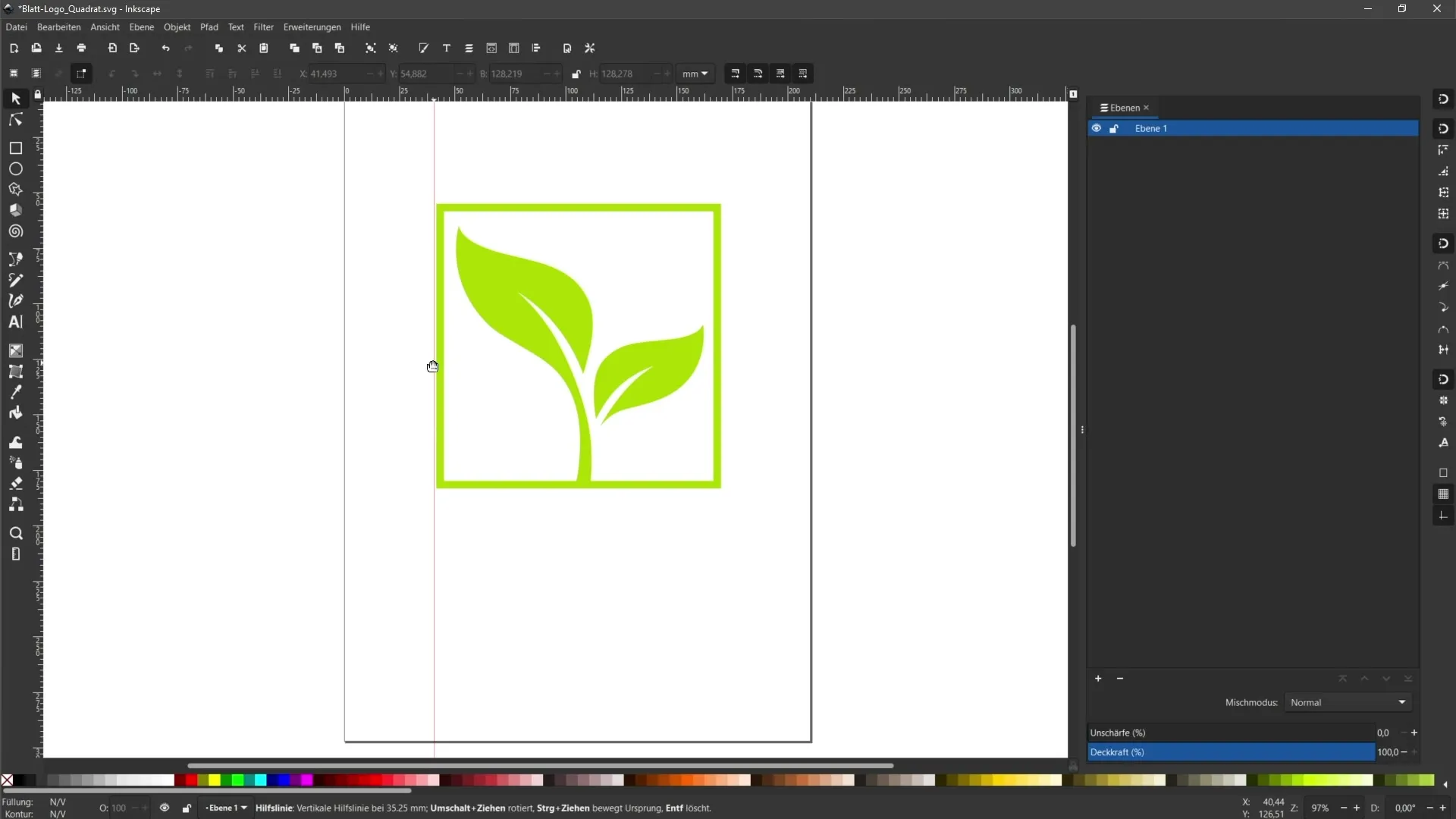
Norėdami lengvai nustatyti kreipinių padėtį, įjunkite pritraukimo funkciją. Norėdami tai padaryti, vėl eikite į "View", spustelėkite "Show" ir suaktyvinkite pritraukimo valdymo juostą.
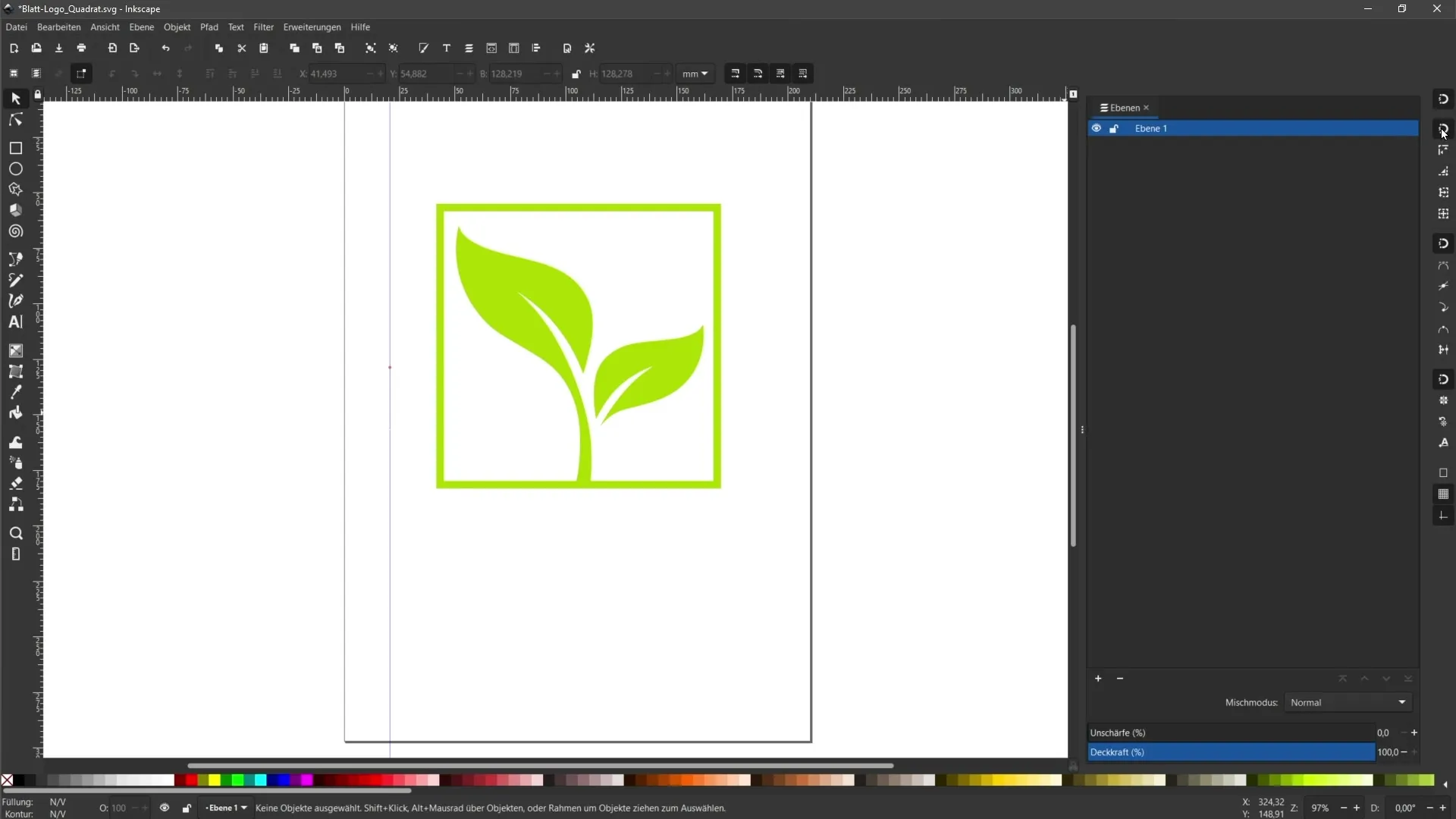
Dabar galite pasirinkti teksto įrankį ir į dokumentą įvesti tekstą. Pavyzdžiui, teksto lauke galite įrašyti žodį "Logo".
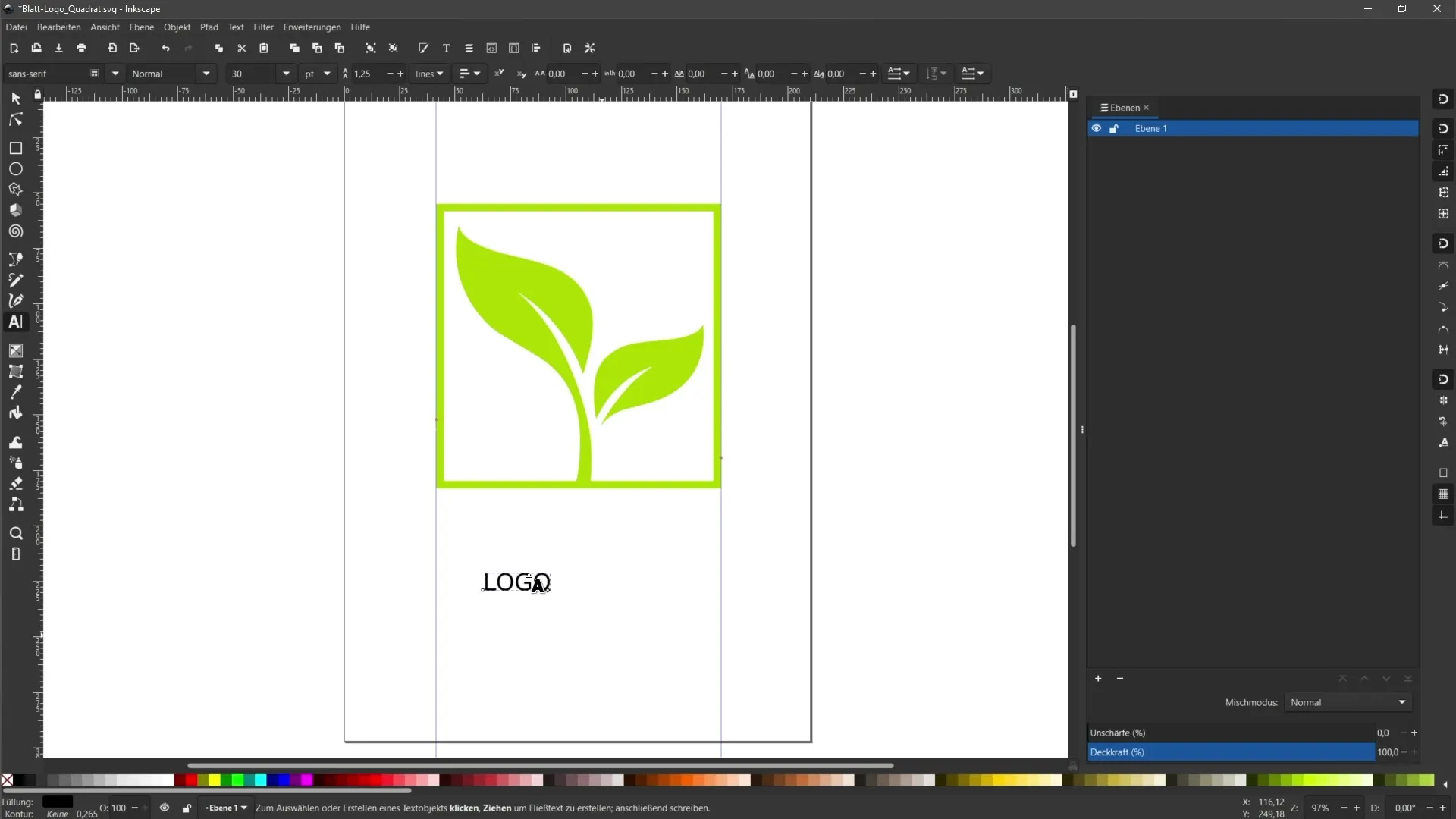
Norėdami stilizuoti tekstą, galite pakeisti šriftą. Norėdami tai padaryti, dar kartą pasirinkite teksto įrankį ir spustelėkite teksto lauką. Viršutinėje juostoje rasite parinkčių, kuriomis galite pritaikyti šriftą; pavyzdžiui, pasirinkite "Impact".
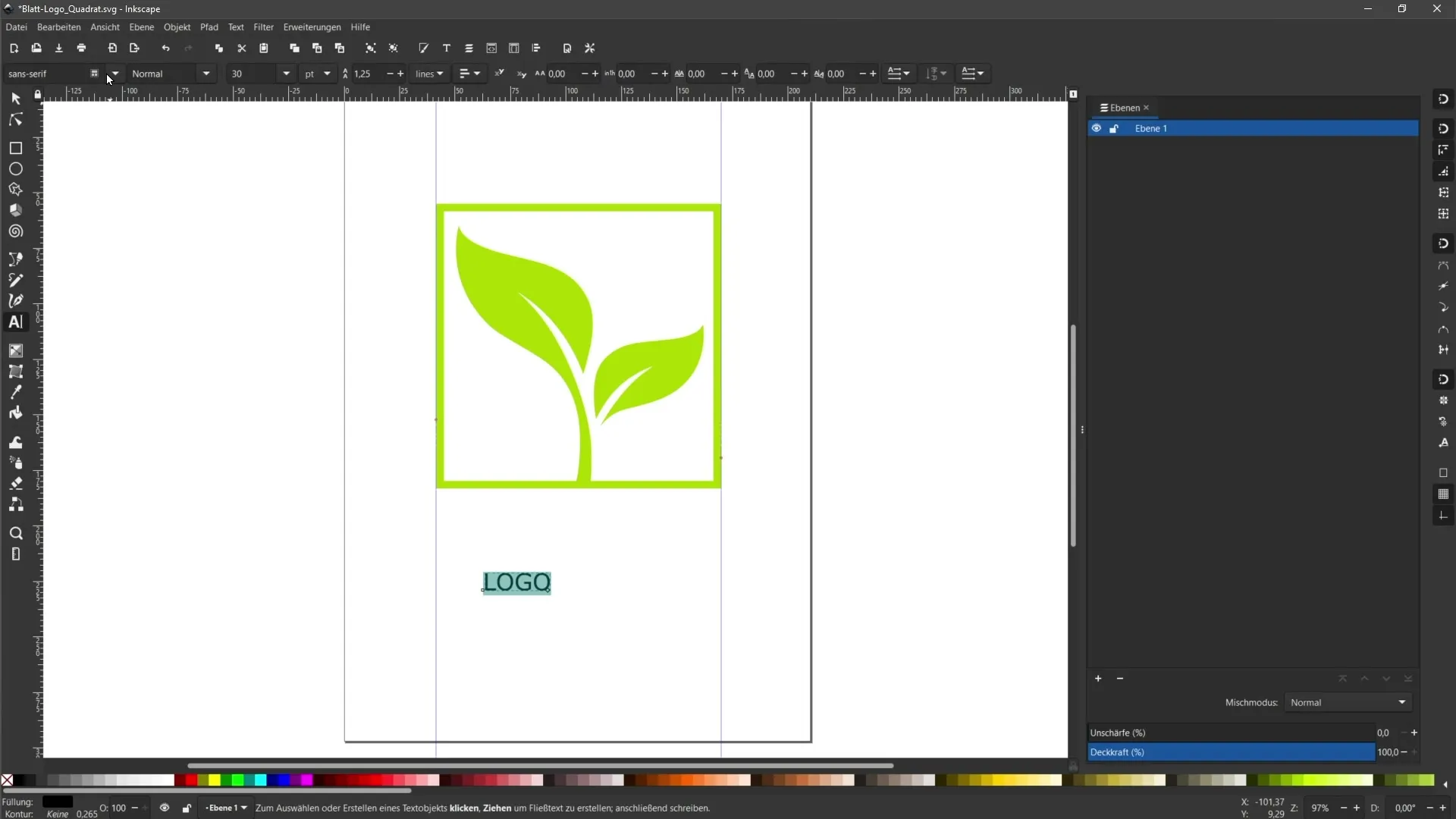
Dabar sureguliuokite teksto dydį ir naudodamiesi kreipiančiosiomis nustatykite jo padėtį, kad tekstas būtų rodomas norimoje dizaino vietoje.
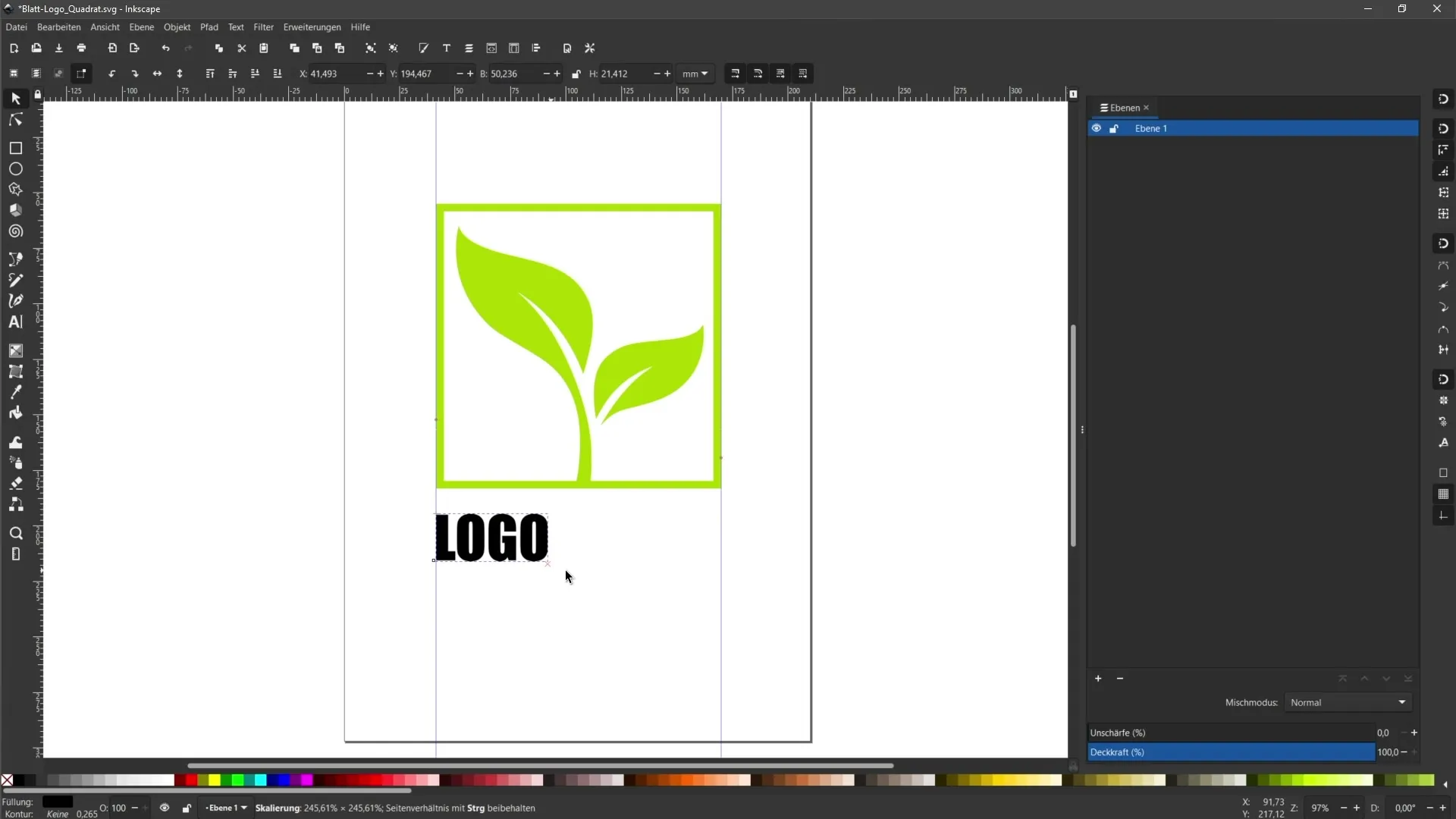
Jei kreipiančiosios jums trukdo, galite jas laikinai paslėpti spustelėję "Hide guides" (paslėpti kreipiamąsias).
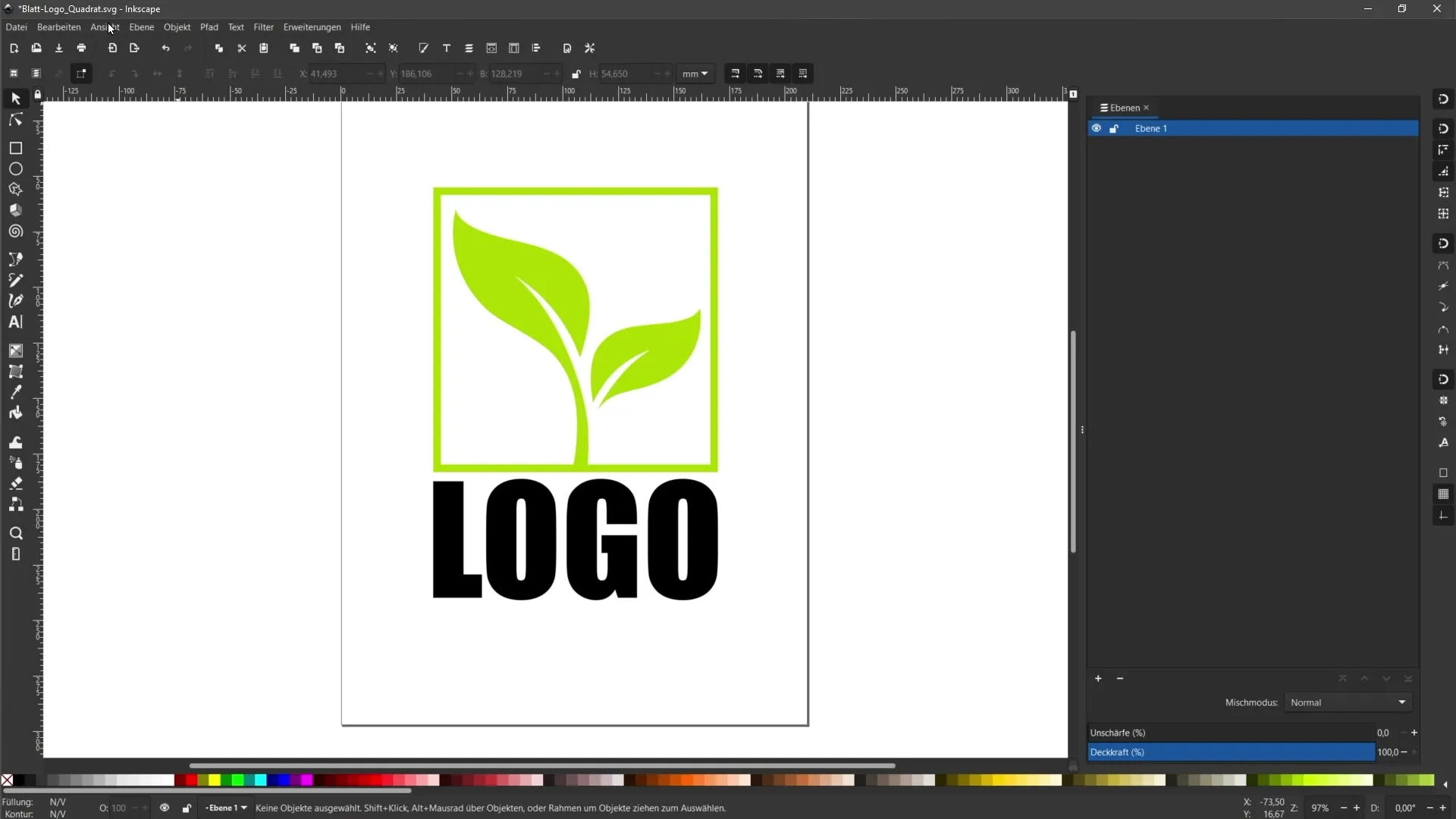
Kai būsite patenkinti savo teksto dizainu, prieš pereidami prie kito veiksmo turite įsitikinti, kad išsaugojote savo darbą. Svarbu išsaugoti dabartinės būsenos failo kopiją, jei vėliau norėsite vėl redaguoti tekstą.
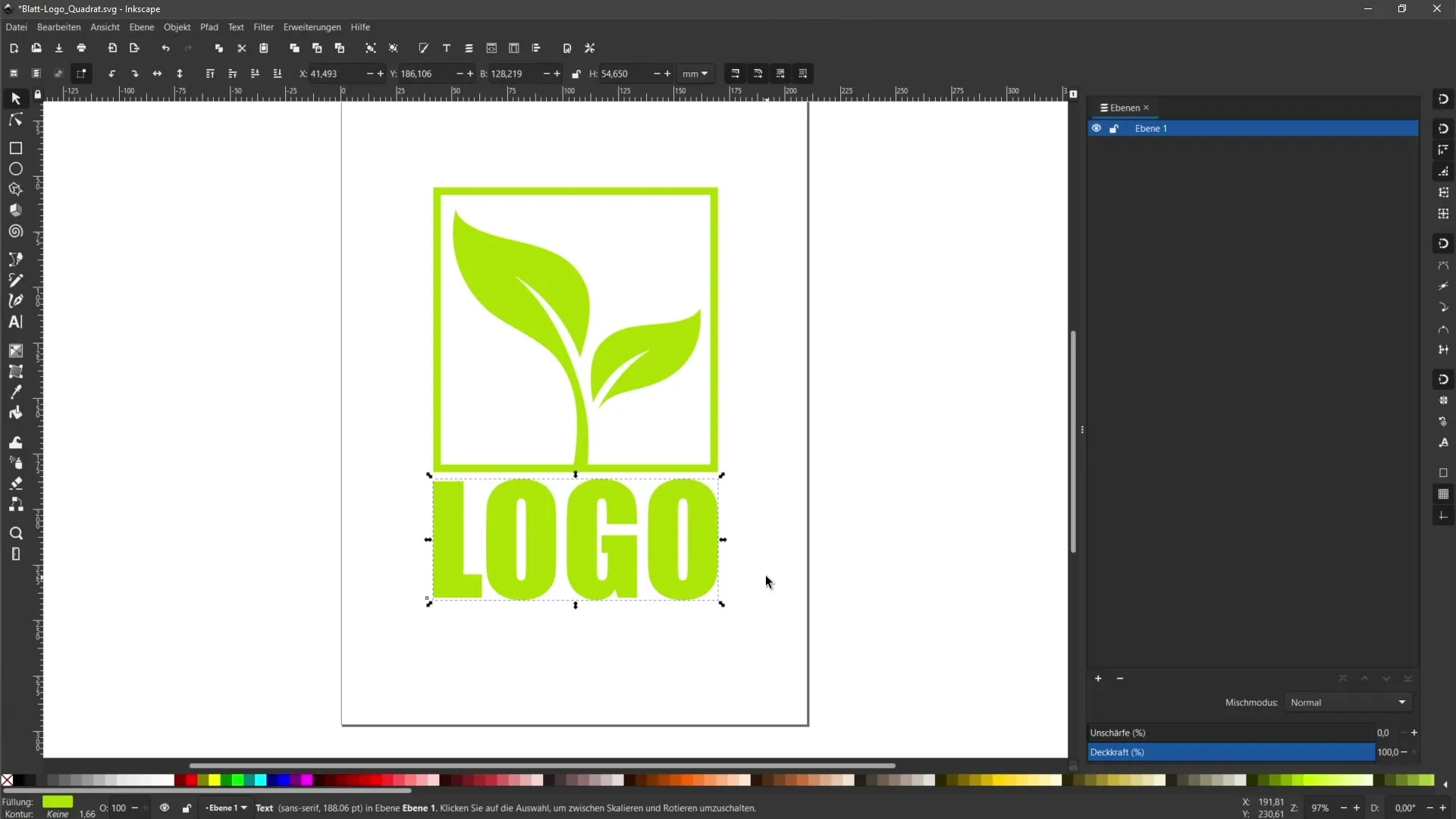
Dabar esminis žingsnis - tekstą paversti takais. Pažymėkite tekstą, kurį norite konvertuoti, tada meniu eikite į "Path" (kelias) ir spustelėkite "Convert object to path" (konvertuoti objektą į kelią).
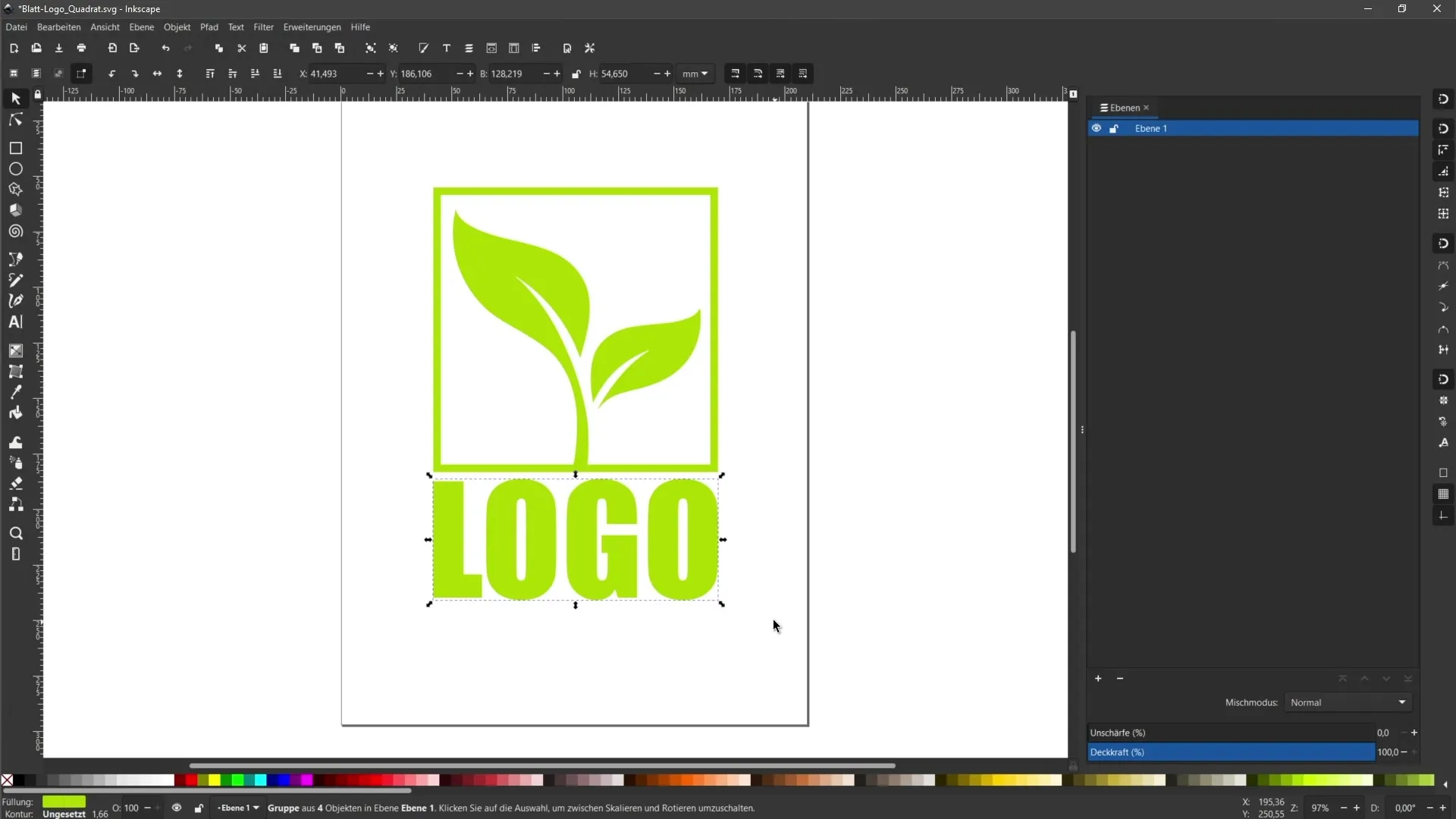
Atlikus šį veiksmą, redaguojamas tekstas konvertuojamas į kelius, o tai reiškia, kad nebegalėsite redaguoti šrifto, o turėsite raidžių formas kaip vektorius.
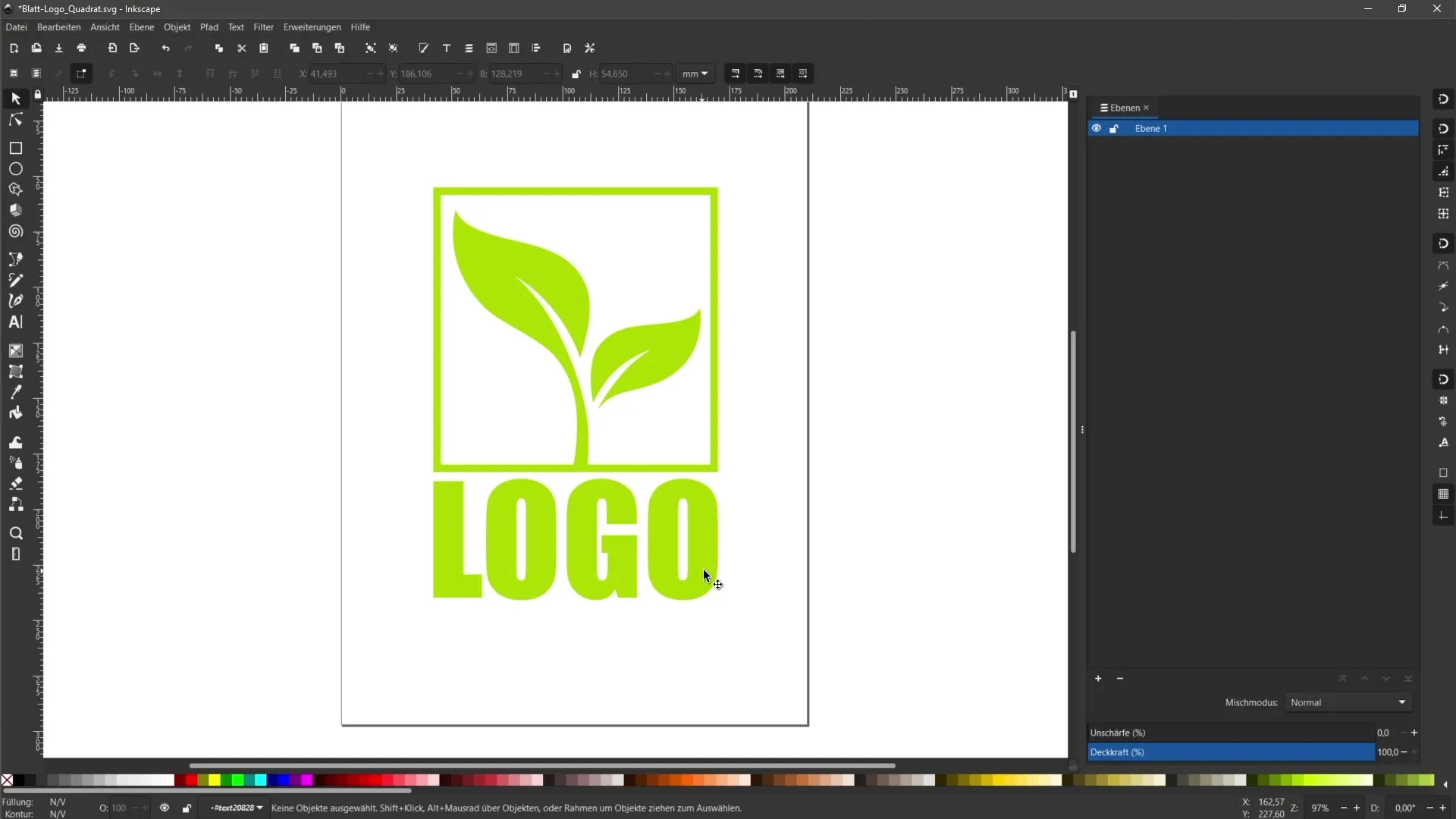
Jei dabar spustelėsite atskiras raides, pamatysite, kad jos yra takai. Norėdami aiškiai parodyti visus objektus, galite atidaryti objektų paletę, kurioje matysite atskirus dizaino elementus.
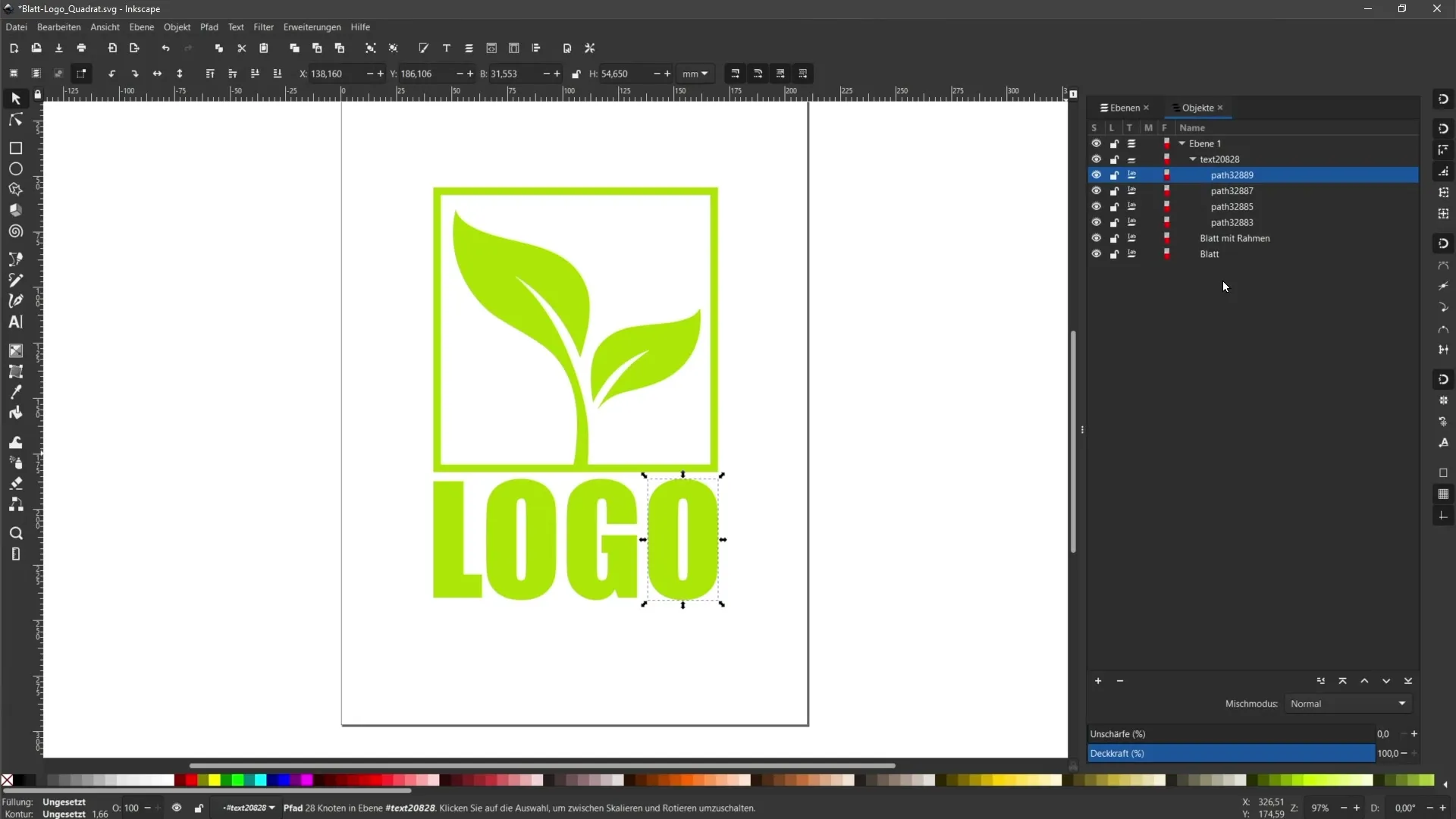
Objektų paletėje galite pasirinkti kelių grupę ir pervadinti juos taip, kaip norite, kad galėtumėte geriau apžvelgti savo projektą.
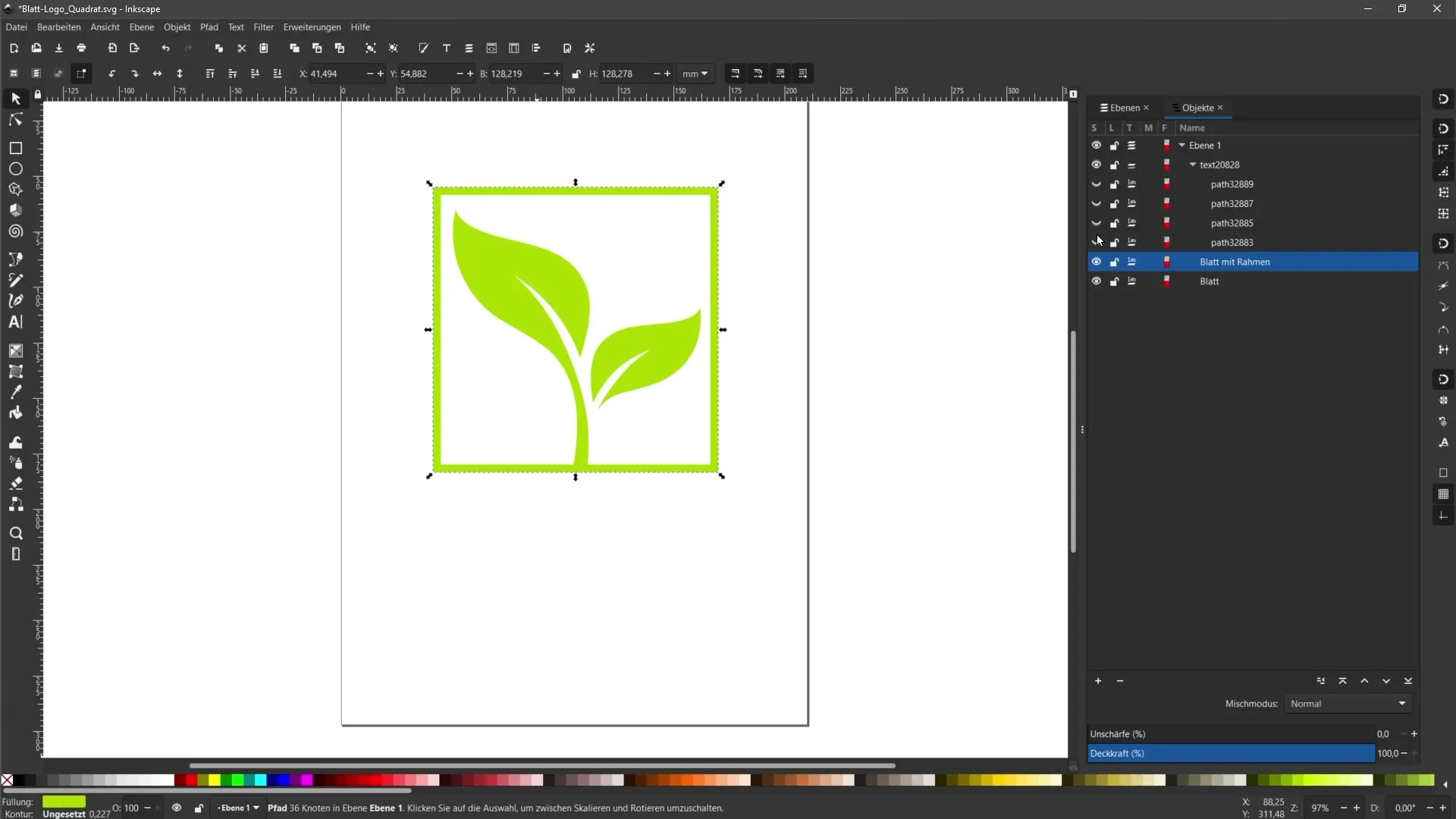
Kai būsite patenkinti savo projektu ir viską paversite keliais, pastebėsite, kad dabar turite vieną kompaktišką objektą. Bet kuriuo metu galite keisti viso logotipo spalvą.
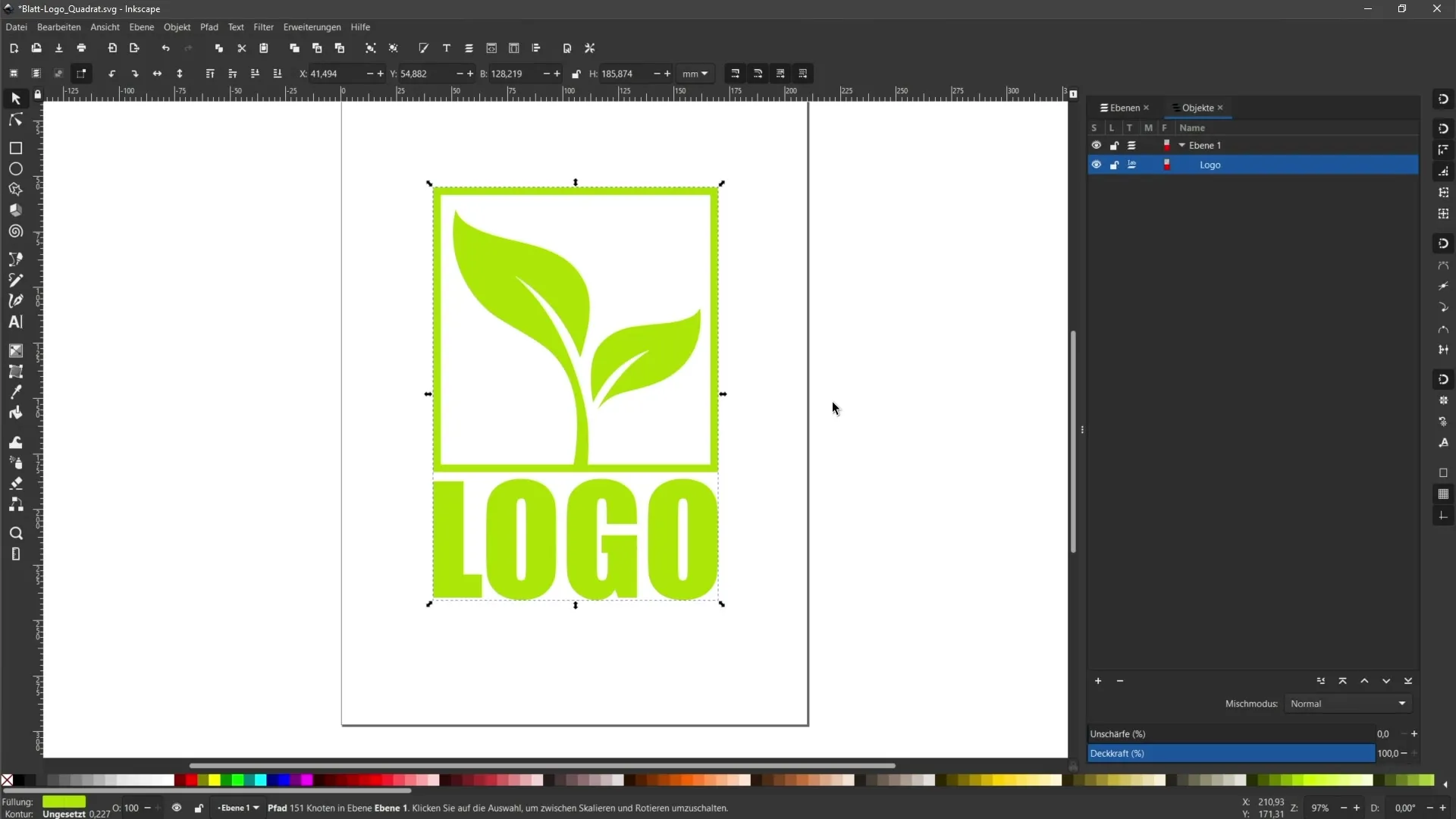
Nepamirškite, kad prieš atlikdami tokius pakeitimus visada turėtumėte išsaugoti atsarginę failo kopiją, kad prireikus galėtumėte prie jos grįžti.
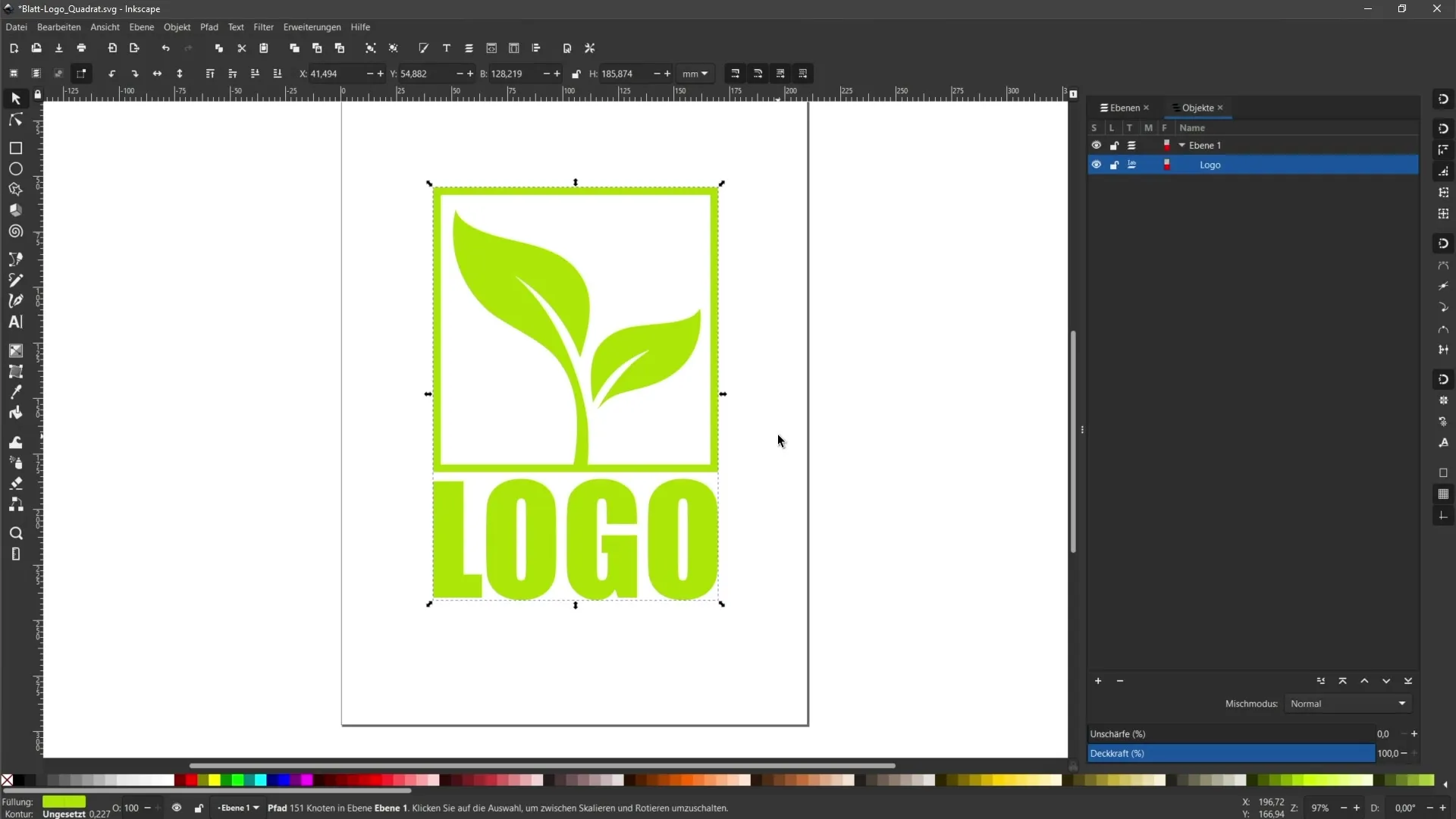
Apibendrinimas
Šiame vadove sužinojote, kaip svarbu konvertuoti tekstą į kelius "Inkscape" programoje prieš pateikiant šiuos dizainus spaustuvei. Dabar žinote, kokių veiksmų reikia imtis kuriant ir koreguojant tekstą ir užtikrinant, kad jis būtų teisingai grafiškai atvaizduotas, kai bus perduodamas į spausdintuvą. Naudodami tinkamus metodus galite išnaudoti visas "Inkscape" galimybes ir optimaliai paruošti savo dizainus.
Dažniausiai užduodami klausimai
Kaip "Inkscape" konvertuoti tekstą į kelius? Pasirinkite tekstą ir meniu spustelėkite "Path" (kelias), tada "Convert object to path" (konvertuoti objektą į kelią).
Kodėl turėčiau konvertuoti tekstą į kelius? Todėl, kad spaustuvėje gali nebūti jūsų šrifto, priešingu atveju teksto vaizdas būtų rodomas neteisingai.
Kaip "Inkscape" programoje galiu pridėti gidus? Gidus galite pridėti rodydami liniuotes ir tada vilkdami gidą iš liniuotės į dokumentą.
Ką daryti, jei kreipinių nebereikia? Galite juos paslėpti arba vilkti atgal į liniuotę, priklausomai nuo to, kas jums labiau patinka.
Ar svarbu padaryti atsarginę failo kopiją? Taip, labai svarbu išsaugoti failą prieš konvertuojant į kelius, nes šis veiksmas yra destruktyvus.


